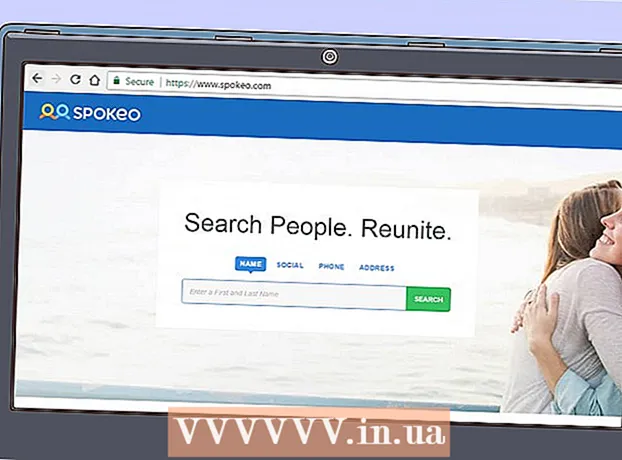Συγγραφέας:
William Ramirez
Ημερομηνία Δημιουργίας:
17 Σεπτέμβριος 2021
Ημερομηνία Ενημέρωσης:
1 Ιούλιος 2024

Περιεχόμενο
- Βήματα
- Μέρος 1 από 4: Χρήση του βιβλίου διευθύνσεων του smartphone σας
- Μέρος 2 από 4: Χρησιμοποιώντας το όνομα χρήστη σας
- Μέρος 3 από 4: Χρήση Snapcode
- Μέρος 4 από 4: Χρήση προσθήκης κοντινού
- Συμβουλές
- Προειδοποιήσεις
Σε αυτό το άρθρο, θα σας δείξουμε πώς να αναζητάτε άτομα στο Snapchat και να τα προσθέτετε στη λίστα επαφών σας.
Βήματα
Μέρος 1 από 4: Χρήση του βιβλίου διευθύνσεων του smartphone σας
 1 Ξεκινήστε το Snapchat. Κάντε κλικ στο εικονίδιο με τη μορφή λευκού φάντασμα σε κίτρινο φόντο. Συνήθως, μπορείτε να το βρείτε σε έναν από τους επιτραπέζιους υπολογιστές ή στο συρτάρι της εφαρμογής.
1 Ξεκινήστε το Snapchat. Κάντε κλικ στο εικονίδιο με τη μορφή λευκού φάντασμα σε κίτρινο φόντο. Συνήθως, μπορείτε να το βρείτε σε έναν από τους επιτραπέζιους υπολογιστές ή στο συρτάρι της εφαρμογής. - Εάν δεν είστε ήδη συνδεδεμένοι στο Snapchat, κάντε κλικ στην επιλογή Σύνδεση και, στη συνέχεια, εισαγάγετε το όνομα χρήστη (ή τη διεύθυνση ηλεκτρονικού ταχυδρομείου) και τον κωδικό πρόσβασής σας.
 2 Σύρετε προς τα κάτω στην οθόνη με την κάμερα ενεργοποιημένη. Θα μεταφερθείτε στη σελίδα του προφίλ σας.
2 Σύρετε προς τα κάτω στην οθόνη με την κάμερα ενεργοποιημένη. Θα μεταφερθείτε στη σελίδα του προφίλ σας.  3 Πατήστε Φίλοι μου. Θα βρείτε αυτήν την επιλογή στο κάτω μέρος της σελίδας του προφίλ σας.
3 Πατήστε Φίλοι μου. Θα βρείτε αυτήν την επιλογή στο κάτω μέρος της σελίδας του προφίλ σας.  4 Κάντε κλικ στις Επαφές. Αυτή η καρτέλα βρίσκεται στην επάνω δεξιά πλευρά της οθόνης.
4 Κάντε κλικ στις Επαφές. Αυτή η καρτέλα βρίσκεται στην επάνω δεξιά πλευρά της οθόνης. - Εάν το Snapchat δεν έχει πρόσβαση στις επαφές του smartphone σας, δεν θα μπορείτε να προσθέσετε επαφές από το βιβλίο διευθύνσεών σας.
- Εάν δεν έχετε προσθέσει ήδη τον αριθμό τηλεφώνου σας στο λογαριασμό σας Snapchat, κάντε το όταν σας ζητηθεί.
 5 Μεταβείτε στην επαφή που θέλετε. Πρέπει να ταξινομηθούν αλφαβητικά.
5 Μεταβείτε στην επαφή που θέλετε. Πρέπει να ταξινομηθούν αλφαβητικά. - Για να επιταχύνετε την αναζήτησή σας, εισαγάγετε το όνομα της επαφής στη γραμμή αναζήτησης στο επάνω μέρος της οθόνης.
 6 Κάντε κλικ στην Προσθήκη. Είναι στα δεξιά του ονόματος της επαφής. Οποιαδήποτε επαφή μπορεί να προστεθεί με αυτόν τον τρόπο.
6 Κάντε κλικ στην Προσθήκη. Είναι στα δεξιά του ονόματος της επαφής. Οποιαδήποτε επαφή μπορεί να προστεθεί με αυτόν τον τρόπο. - Οι επαφές που έχουν ήδη προστεθεί στο Snapchat δεν θα εμφανίζονται σε αυτήν τη σελίδα.
- Εάν η επαφή που θέλετε δεν χρησιμοποιεί το Snapchat, μια επιλογή "Πρόσκληση" θα εμφανιστεί στα δεξιά του ονόματος της επαφής.
 7 Βεβαιωθείτε ότι η επαφή έχει προστεθεί στη λίστα φίλων σας. Πατήστε Φίλοι στο επάνω μέρος της οθόνης (στα αριστερά των Επαφών) και βρείτε το όνομα στη λίστα φίλων σας.
7 Βεβαιωθείτε ότι η επαφή έχει προστεθεί στη λίστα φίλων σας. Πατήστε Φίλοι στο επάνω μέρος της οθόνης (στα αριστερά των Επαφών) και βρείτε το όνομα στη λίστα φίλων σας. - Για να επιταχύνετε την αναζήτηση για το προστιθέμενο άτομο, εισαγάγετε ένα όνομα στη γραμμή αναζήτησης στο επάνω μέρος της οθόνης.
- Το άτομο που έχετε προσθέσει ως φίλους πρέπει επίσης να σας προσθέσει στη λίστα φίλων του για να μπορεί να δει τα στιγμιότυπα σας.
Μέρος 2 από 4: Χρησιμοποιώντας το όνομα χρήστη σας
 1 Ξεκινήστε το Snapchat. Κάντε κλικ στο εικονίδιο με τη μορφή λευκού φάντασμα σε κίτρινο φόντο. Συνήθως, μπορείτε να το βρείτε σε έναν από τους επιτραπέζιους υπολογιστές ή στο συρτάρι της εφαρμογής.
1 Ξεκινήστε το Snapchat. Κάντε κλικ στο εικονίδιο με τη μορφή λευκού φάντασμα σε κίτρινο φόντο. Συνήθως, μπορείτε να το βρείτε σε έναν από τους επιτραπέζιους υπολογιστές ή στο συρτάρι της εφαρμογής. - Εάν δεν είστε ήδη συνδεδεμένοι στο Snapchat, κάντε κλικ στην επιλογή Σύνδεση και, στη συνέχεια, εισαγάγετε το όνομα χρήστη (ή τη διεύθυνση ηλεκτρονικού ταχυδρομείου) και τον κωδικό πρόσβασής σας.
 2 Σύρετε προς τα κάτω στην οθόνη με την κάμερα ενεργοποιημένη. Θα μεταφερθείτε στη σελίδα του προφίλ σας.
2 Σύρετε προς τα κάτω στην οθόνη με την κάμερα ενεργοποιημένη. Θα μεταφερθείτε στη σελίδα του προφίλ σας.  3 Πατήστε Προσθήκη φίλων. Αυτή είναι η δεύτερη επιλογή στη σελίδα του προφίλ σας.
3 Πατήστε Προσθήκη φίλων. Αυτή είναι η δεύτερη επιλογή στη σελίδα του προφίλ σας.  4 Κάντε κλικ στην επιλογή Προσθήκη με όνομα χρήστη. Στην ενότητα "Προσθήκη ονόματος χρήστη", εμφανίζεται μια γραμμή αναζήτησης στο επάνω μέρος της σελίδας.
4 Κάντε κλικ στην επιλογή Προσθήκη με όνομα χρήστη. Στην ενότητα "Προσθήκη ονόματος χρήστη", εμφανίζεται μια γραμμή αναζήτησης στο επάνω μέρος της σελίδας. - Στη λίστα κάτω από τη γραμμή αναζήτησης, θα βρείτε το όνομα χρήστη και το δημόσιο όνομά σας.
 5 Εισαγάγετε το όνομα χρήστη αναζήτησης στη γραμμή αναζήτησης. Εισαγάγετε το όνομα χωρίς λάθη.
5 Εισαγάγετε το όνομα χρήστη αναζήτησης στη γραμμή αναζήτησης. Εισαγάγετε το όνομα χωρίς λάθη. - Το όνομα του αντίστοιχου χρήστη εμφανίζεται κάτω από τη γραμμή αναζήτησης.
 6 Πατήστε Προσθήκη. Θα βρείτε αυτήν την επιλογή στα δεξιά του ονόματος χρήστη. Αυτός ή αυτή θα προστεθεί στη λίστα φίλων σας.
6 Πατήστε Προσθήκη. Θα βρείτε αυτήν την επιλογή στα δεξιά του ονόματος χρήστη. Αυτός ή αυτή θα προστεθεί στη λίστα φίλων σας. - Το άτομο που έχετε προσθέσει ως φίλους πρέπει επίσης να σας προσθέσει στη λίστα φίλων του για να μπορεί να δει τα στιγμιότυπα σας.
Μέρος 3 από 4: Χρήση Snapcode
 1 Ξεκινήστε το Snapchat. Κάντε κλικ στο εικονίδιο με τη μορφή λευκού φάντασμα σε κίτρινο φόντο. Συνήθως, μπορείτε να το βρείτε σε έναν από τους επιτραπέζιους υπολογιστές ή στο συρτάρι της εφαρμογής.
1 Ξεκινήστε το Snapchat. Κάντε κλικ στο εικονίδιο με τη μορφή λευκού φάντασμα σε κίτρινο φόντο. Συνήθως, μπορείτε να το βρείτε σε έναν από τους επιτραπέζιους υπολογιστές ή στο συρτάρι της εφαρμογής. - Εάν δεν είστε ήδη συνδεδεμένοι στο Snapchat, κάντε κλικ στην επιλογή Σύνδεση και, στη συνέχεια, εισαγάγετε το όνομα χρήστη (ή τη διεύθυνση ηλεκτρονικού ταχυδρομείου) και τον κωδικό πρόσβασής σας.
- Ο φίλος σας πρέπει επίσης να τρέχει το Snapchat αν τον προσθέσετε προσωπικά.
 2 Σύρετε προς τα κάτω στο smartphone του φίλου σας. Θα ανοίξει η σελίδα προφίλ του φίλου, η οποία θα εμφανίζει έναν μεμονωμένο snapcode (κίτρινο ορθογώνιο με φάντασμα).
2 Σύρετε προς τα κάτω στο smartphone του φίλου σας. Θα ανοίξει η σελίδα προφίλ του φίλου, η οποία θα εμφανίζει έναν μεμονωμένο snapcode (κίτρινο ορθογώνιο με φάντασμα). - Παραλείψτε αυτό το βήμα εάν σαρώνετε έναν Snapcode από μια ιστοσελίδα ή ένα φύλλο χαρτιού.
 3 Στρέψτε την κάμερα του smartphone σας στο στιγμιότυπο. Κάντε τον snapcode του φίλου σας να εμφανίζεται πλήρως στην οθόνη σας.
3 Στρέψτε την κάμερα του smartphone σας στο στιγμιότυπο. Κάντε τον snapcode του φίλου σας να εμφανίζεται πλήρως στην οθόνη σας. - Εάν η κάμερα δεν καταφέρει να εστιάσει στον κωδικό πρόσβασης, πατήστε την οθόνη για να εστιάσετε ξανά την κάμερα.
 4 Πατήστε παρατεταμένα το στιγμιότυπο που εμφανίζεται στην οθόνη σας. Σε μια στιγμή, θα ανοίξει ένα παράθυρο με έναν κωδικό πρόσβασης.
4 Πατήστε παρατεταμένα το στιγμιότυπο που εμφανίζεται στην οθόνη σας. Σε μια στιγμή, θα ανοίξει ένα παράθυρο με έναν κωδικό πρόσβασης.  5 Πατήστε Προσθήκη φίλου. Το άτομο του οποίου το στιγμιότυπο σαρώσατε θα προστεθεί στη λίστα φίλων σας.
5 Πατήστε Προσθήκη φίλου. Το άτομο του οποίου το στιγμιότυπο σαρώσατε θα προστεθεί στη λίστα φίλων σας. - Μπορείτε επίσης να προσθέσετε έναν φίλο χρησιμοποιώντας έναν κωδικό πρόσβασης, ο οποίος είναι αποθηκευμένος στη μνήμη του smartphone σας.Για να το κάνετε αυτό, πατήστε "Προσθήκη φίλων" στη σελίδα προφίλ, πατήστε "Κατά snapcode" και πατήστε τον snapcode στο αντίστοιχο άλμπουμ φωτογραφιών.
Μέρος 4 από 4: Χρήση προσθήκης κοντινού
 1 Ξεκινήστε το Snapchat. Κάντε κλικ στο εικονίδιο με τη μορφή λευκού φάντασμα σε κίτρινο φόντο. Συνήθως, μπορείτε να το βρείτε σε έναν από τους επιτραπέζιους υπολογιστές ή στο συρτάρι της εφαρμογής.
1 Ξεκινήστε το Snapchat. Κάντε κλικ στο εικονίδιο με τη μορφή λευκού φάντασμα σε κίτρινο φόντο. Συνήθως, μπορείτε να το βρείτε σε έναν από τους επιτραπέζιους υπολογιστές ή στο συρτάρι της εφαρμογής. - Εάν δεν είστε ήδη συνδεδεμένοι στο Snapchat, κάντε κλικ στην επιλογή Σύνδεση και, στη συνέχεια, εισαγάγετε το όνομα χρήστη (ή τη διεύθυνση ηλεκτρονικού ταχυδρομείου) και τον κωδικό πρόσβασής σας.
 2 Σύρετε προς τα κάτω στην οθόνη με την κάμερα ενεργοποιημένη. Θα μεταφερθείτε στη σελίδα του προφίλ σας.
2 Σύρετε προς τα κάτω στην οθόνη με την κάμερα ενεργοποιημένη. Θα μεταφερθείτε στη σελίδα του προφίλ σας.  3 Πατήστε Προσθήκη φίλων. Αυτή είναι η δεύτερη επιλογή στη σελίδα του προφίλ σας.
3 Πατήστε Προσθήκη φίλων. Αυτή είναι η δεύτερη επιλογή στη σελίδα του προφίλ σας.  4 Κάντε κλικ στην επιλογή Προσθήκη επόμενου. Αυτή η τέταρτη επιλογή βρίσκεται στο επάνω μέρος της οθόνης.
4 Κάντε κλικ στην επιλογή Προσθήκη επόμενου. Αυτή η τέταρτη επιλογή βρίσκεται στο επάνω μέρος της οθόνης. - Εάν εμφανιστεί ένα μήνυμα που σας λέει να ενεργοποιήσετε τις υπηρεσίες τοποθεσίας, κάντε κλικ στο OK.
- Η λειτουργία Προσθήκη κοντινού χώρου δεν λειτουργεί εάν εσείς και το άτομο που θέλετε να προσθέσετε στη λίστα φίλων σας βρίσκονται πολύ μακριά ο ένας από τον άλλο.
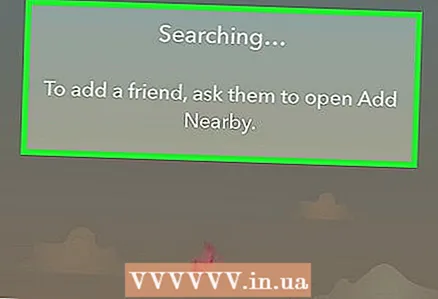 5 Ζητήστε από έναν φίλο να ενεργοποιήσει τη λειτουργία Προσθήκη κοντινής λειτουργίας στο smartphone του. Αυτή η λειτουργία μπορεί να χρησιμοποιηθεί μόνο εάν είναι ενεργοποιημένη και στα δύο smartphone.
5 Ζητήστε από έναν φίλο να ενεργοποιήσει τη λειτουργία Προσθήκη κοντινής λειτουργίας στο smartphone του. Αυτή η λειτουργία μπορεί να χρησιμοποιηθεί μόνο εάν είναι ενεργοποιημένη και στα δύο smartphone. - Όταν είναι ενεργοποιημένη η καθορισμένη λειτουργία, η οθόνη θα εμφανίσει μια λίστα με όλους τους χρήστες στα smartphone των οποίων είναι ενεργοποιημένη.
 6 Πατήστε Προσθήκη. Θα βρείτε αυτήν την επιλογή στα δεξιά του ονόματος χρήστη που θέλετε να προσθέσετε ως φίλο.
6 Πατήστε Προσθήκη. Θα βρείτε αυτήν την επιλογή στα δεξιά του ονόματος χρήστη που θέλετε να προσθέσετε ως φίλο. - Για να προσθέσετε περισσότερα από ένα άτομα ως φίλους, απλώς πατήστε "Προσθήκη" δίπλα σε κάθε όνομα χρήστη.
- Η λέξη "Προστέθηκε" εμφανίζεται στα δεξιά των ονομάτων των ατόμων που είναι ήδη στη λίστα φίλων σας.
Συμβουλές
- Εάν πληκτρολογήσετε εσφαλμένα το όνομα χρήστη, μπορείτε να προσθέσετε έναν εντελώς ξένο στη λίστα φίλων σας.
Προειδοποιήσεις
- Είναι καλύτερα να μην ενεργοποιήσετε τη λειτουργία "Προσθήκη κοντινού" σε δημόσιους χώρους για να προστατευθείτε.